“Google Chrome에서 성인 웹사이트를 차단하는 방법은 무엇입니까? 내 아들이 Google Chrome을 사용하여 부적절한 웹사이트에 액세스하고 있다는 사실을 발견했고 즉시 중단하고 싶습니다.”
이와 같은 상황에 직면하는 것은 걱정하는 부모에게 악몽이 될 수 있습니다. 말할 필요도 없이, 자녀가 어릴 때 부적절하거나 외설적인 콘텐츠에 노출되지 않도록 보호하는 것이 가장 중요한 관심사입니다. 고맙게도 타사 성인용 차단기를 사용하여 동일한 작업을 수행하거나 Google Chrome 설정에서도 조정할 수도 있습니다. 이 가이드에서 알려드릴 내용은 Chrome에서 성인 웹 사이트를 차단하는 방법 Android, iPhone 또는 컴퓨터에서
>> 놓치지 마세요:
- 5년 Android 및 iOS용 최고의 통화 차단 앱 2024가지
- iPhone 자녀 보호 앱: 6년 상위 2024개 추천 앱
- SMS 차단 가이드: 누군가가 당신에게 문자를 보내지 못하도록 차단하는 방법
컴퓨터의 Chrome에서 성인 웹사이트를 차단하는 방법
자녀가 컴퓨터에서 Google 크롬을 사용하는 경우 내장된 기능의 도움을 받아 성인 사이트를 차단할 수 있습니다. Google에서 안전 검색을 활성화하거나 제한을 설정하거나 Chrome 확장 프로그램을 사용하여 이를 수행할 수 있습니다.
- Google에서 세이프서치 활성화
안전 검색은 브라우저의 검색 결과에서 포르노 사이트를 자동으로 차단할 수 있는 Chrome의 내장 기능입니다. 따라서 자녀가 Google에서 부적절한 콘텐츠를 검색하더라도 이 기능은 안전한(연령에 적합한) 결과만 표시합니다.
Chrome을 실행하고 오른쪽 상단의 메뉴로 이동하여 설정을 방문하세요.
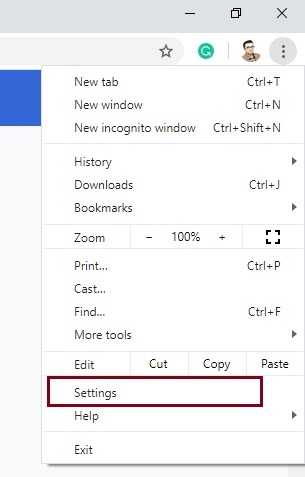
이제 사이드바에서 검색 설정 옵션으로 이동하십시오. 오른쪽에서 확인란을 선택하여 활성화할 수 있는 Safe Search 옵션을 볼 수 있습니다.
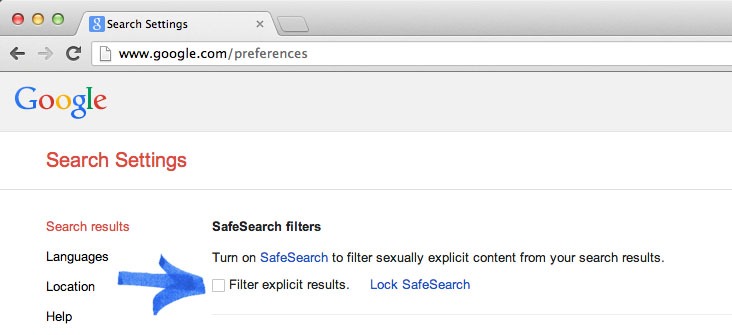
또는 휴대전화의 Chrome 앱 설정으로 이동하여 안전 검색 매개변수를 '엄격'으로 설정할 수도 있습니다.
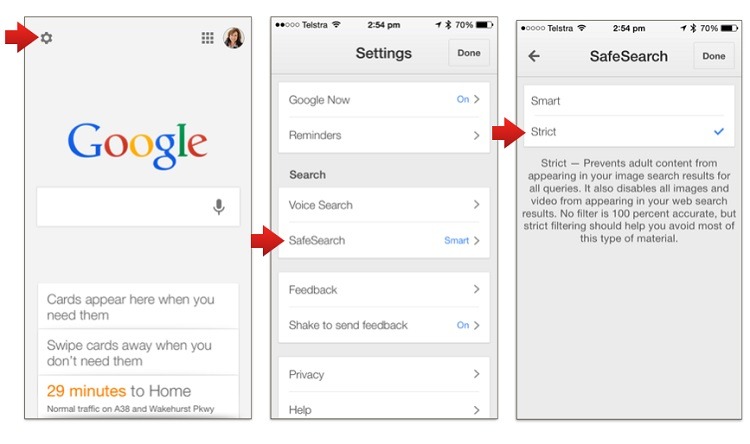
- Chrome에서 제한 추가
때때로 사용자는 알고 싶은 것뿐입니다. Chrome에서 성인용 콘텐츠를 차단하는 방법 선택한 웹사이트의 경우. 이 경우 선택한 웹 사이트를 차단할 수 있는 제한 기능의 도움을 받을 수 있습니다. Chrome에서 포르노 사이트 또는 기타 웹사이트를 차단하는 방법은 다음과 같습니다.
시스템에서 Chrome을 실행하고 설정 > 네트워크 > 프록시 설정 변경으로 이동합니다. 일부 Chrome 버전에서는 설정 > 고급 설정 아래에 나열됩니다.
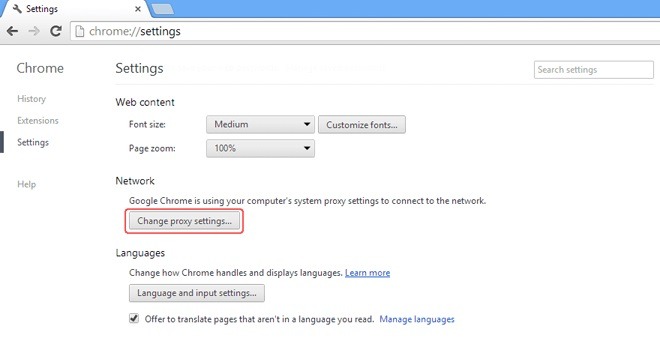
그러면 화면에 인터넷 속성 전용 팝업 창이 시작됩니다. "보안" 탭으로 이동하여 "제한된 사이트" 기능을 엽니다.
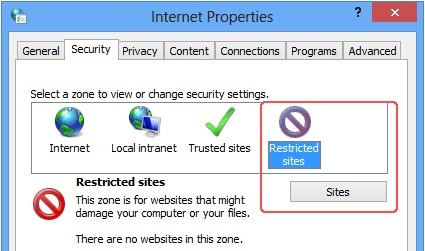
그게 다야! 이제 선택한 웹 사이트에 제한 사항을 추가할 수 있습니다. 포르노 사이트를 차단하려면 웹사이트의 URL을 입력하고 제한된 웹사이트 목록에 추가하기만 하면 됩니다.
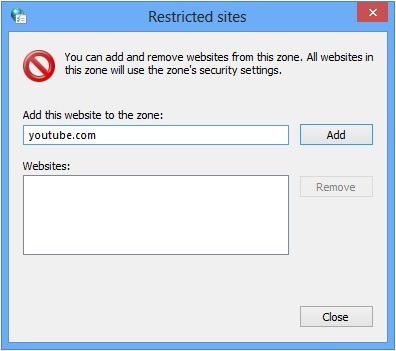
- Chrome 확장 프로그램 사용
Chrome에 내장된 기능 외에도 브라우저에서 성인 차단기로 사용할 수 있는 몇 가지 추가 기능과 확장 프로그램이 있습니다. 이러한 Chrome 포르노 차단 확장 프로그램의 대부분은 무료로 제공되며 사용하기 쉽습니다.
시작하려면 Chrome 확장 프로그램 웹 스토어로 이동하여 Chrome 사이트 차단기 추가 기능 목록을 찾아보세요. 예를 들어 Block Site는 관련 버튼을 클릭하여 Chrome에 추가할 수 있는 안정적인 확장 프로그램입니다.
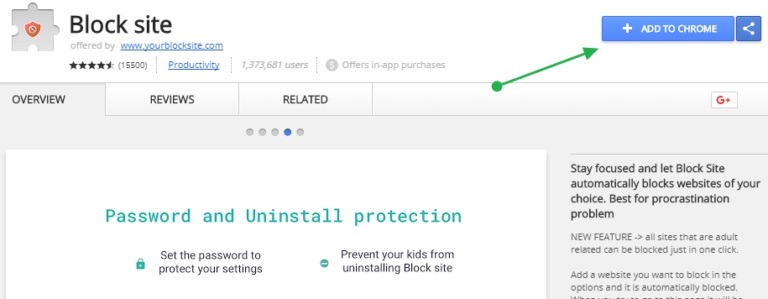
"Chrome에 추가" 버튼을 클릭하면 확장 프로그램이 설치될 때까지 잠시 기다렸다가 완료되면 Chrome을 다시 시작합니다.
그런 다음 도구 모음에서 설치된 Chrome용 포르노 차단기의 아이콘을 볼 수 있습니다. Chrome 사이트 차단 확장 프로그램을 클릭하고 옵션을 방문하기만 하면 됩니다.
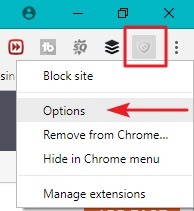
그러면 확장 프로그램 설정을 위한 전용 인터페이스가 Chrome에서 실행됩니다. 이제 차단된 사이트 탭으로 이동하여 차단하려는 웹사이트의 URL을 수동으로 입력하십시오.
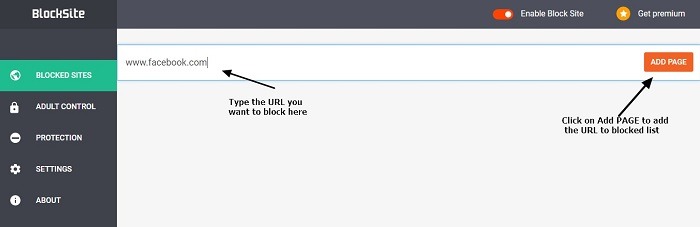
- Chrome의 관리 대상 사용자 사용
Google 크롬은 더 나은 자녀 보호 옵션으로 지난 몇 년 동안 확실히 발전했습니다. 이제 부모는 자신을 위한 감독 대상 사용자 계정을 만들고 자녀를 위한 다른 사용자 계정을 추가하기만 하면 됩니다. 이러한 방식으로 자녀에 대해서만 제한을 추가할 수 있으며 계정에 대한 제한 없이 웹에 액세스할 수 있습니다. 배우다 Chrome에서 성인 웹 사이트를 차단하는 방법다음 단계를 따르십시오.
먼저 컴퓨터에서 Chrome을 실행하고 이미 Google 계정으로 로그인되어 있는지 확인하세요. 그런 다음 설정 > 사용자로 이동하여 '새 사용자 추가' 기능을 클릭하세요.
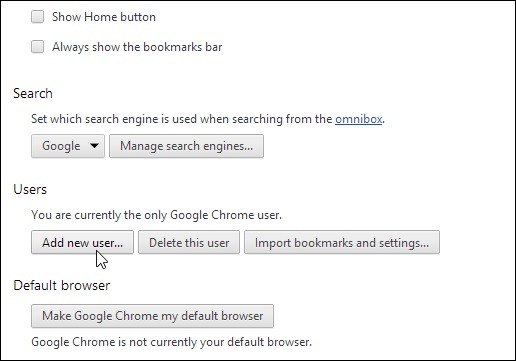
그러면 추가하려는 계정의 사용자 세부 정보를 추가할 수 있는 전용 창이 시작됩니다.
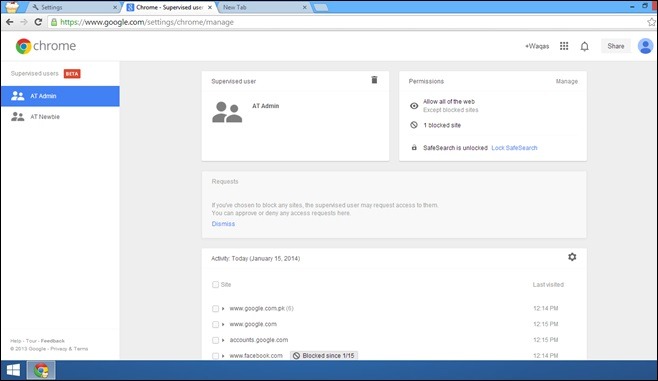
나중에 설정 > 사용자 또는 chrome.com/manage로 이동하여 추가된 계정을 볼 수 있습니다.
여기에서 사용자 계정을 선택하고 "권한 관리" 옵션을 클릭하기만 하면 됩니다. 여기에서 차단하려는 성인 웹사이트의 URL을 입력하면 됩니다.
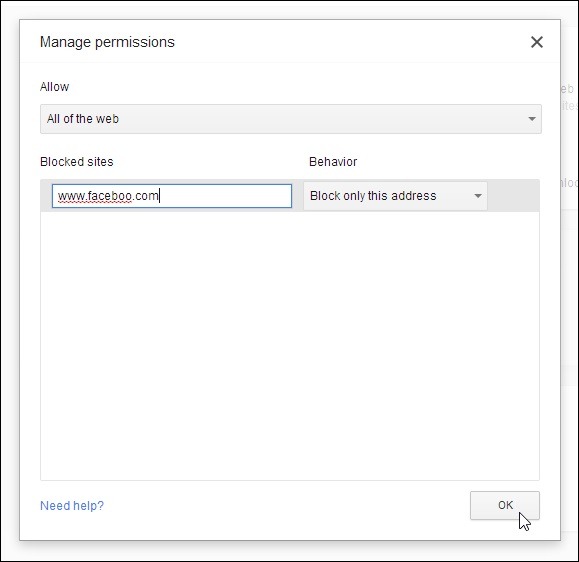
Android/iPhone의 Google Chrome에서 성인 웹사이트를 차단하는 방법
이제 Windows 10 또는 다른 버전에서 성인 웹 사이트를 차단하는 방법을 알았으니 스마트폰에서도 동일한 방법을 살펴보겠습니다. 이상적으로는 Chrome의 제한사항을 통해 iPhone 또는 Android에서 성인용 콘텐츠를 차단하는 방법을 알아볼 수 있습니다. 그 외에도 더 나은 지원을 제공하는 전용 포르노 차단 앱이 있습니다.
1. Famisafe
FamiSafe Android 및 iOS용 포르노 차단 앱으로도 사용할 수 있는 가장 신뢰할 수 있는 자녀 보호 솔루션 중 하나입니다. 이 응용 프로그램은 모든 주요 Android/iOS 장치를 지원하며 루트/탈옥 액세스도 필요하지 않습니다. 성인 차단기가 설치되면 부모는 장치에 제한을 설정할 수 있습니다. 예를 들어 특정 웹사이트를 차단하거나 자동 콘텐츠 차단기를 활성화할 수 있습니다. 그 외에도 위치를 주시하고 인터넷 사용 기록을 확인하며 휴대전화에서 원격으로 기기나 앱을 비활성화할 수도 있습니다.
1단계: 설치 FamiSafe 장치에
먼저 공식 홈페이지에 접속합니다. FamiSafe, 계정을 생성하고 활성 구독을 받으세요. 그런 다음 Play 또는 App Store에서 두 기기 모두에 앱을 설치할 수 있습니다.
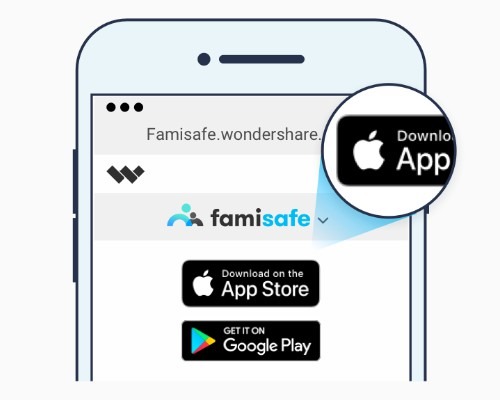
2단계: 초기 설정 완료
포르노 차단기 앱을 설치한 후 두 장치 모두에서 실행하고 귀하의 계정으로 로그인하십시오. FamiSafe 계정 세부 정보.
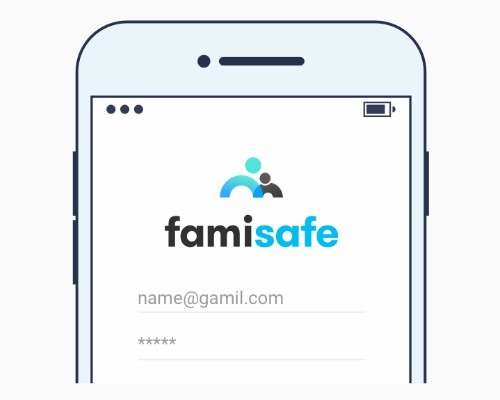
이제 귀하가 사용할 장치와 자녀의 스마트폰을 선택하세요.
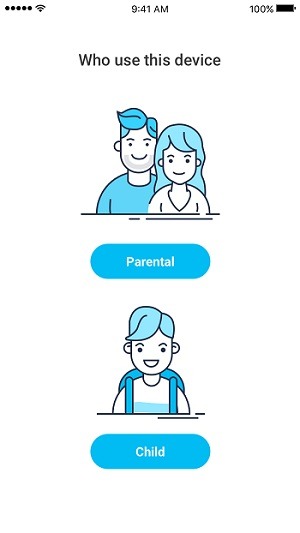
앱에 자녀의 전화에 필요한 모든 권한을 부여하고 애플리케이션에 대한 관리자 액세스 권한을 활성화합니다. 이렇게 하면 이 전화기를 원격으로 제어하고 모니터링할 수 있습니다.
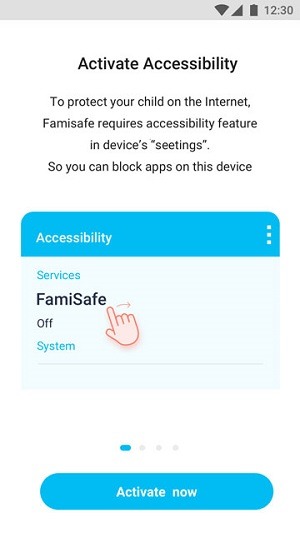
3단계: 성인용 차단제 사용
제한을 설정하고 싶을 때마다 실행하세요. FamiSafe 휴대폰에서 웹 필터 옵션으로 이동합니다. 여기에서 성인 콘텐츠에 대한 제한을 설정하고 차단하려는 웹사이트를 입력할 수 있습니다. 그 외에도 앱을 차단하고 검색 기록을 확인하는 등 다양한 작업을 수행할 수 있습니다.
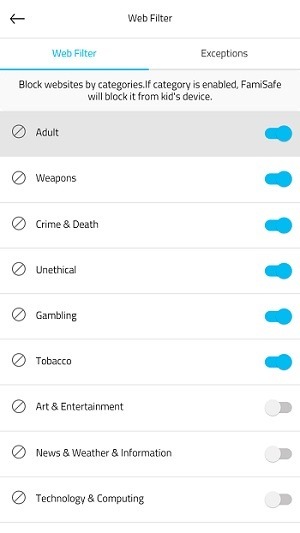
2. Qustodio
이것은 자녀가 사용하는 거의 모든 기기에서 사용할 수 있는 또 다른 인기 있는 포르노 차단기 앱입니다. 즉, 설치할 수 있습니다 Qustodio iOS, Android, Kindle, Mac 및 Windows에서도 성인용 차단기. 설정이 완료되면 장치에서 포르노 사이트를 차단하고 사용을 제어하며 사용 방법을 원격으로 모니터링할 수 있습니다. 차단하려는 웹 사이트를 수동으로 입력하거나 자동 기능을 켜서 장치의 콘텐츠를 필터링할 수 있습니다. 다음을 사용하여 Android/iPhone에서 포르노 사이트를 차단하는 방법을 배우려면 Qustodio, 다음과 같이하세요:
1단계: 당신의 Qustodio 계정
먼저 공식 홈페이지에 접속하면 Qustodio 보안 자격 증명을 입력하여 사용자 계정을 만듭니다. 그런 다음 구독을 구입하여 선택한 장치에서 사용할 수도 있습니다.
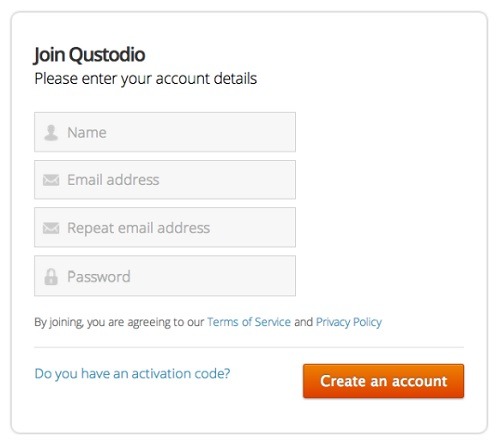
2단계: 설치 및 설정 Qustodio 앱
활성 구독을 얻은 후 웹 사이트로 이동하여 대상 장치에 응용 프로그램을 설치하십시오.
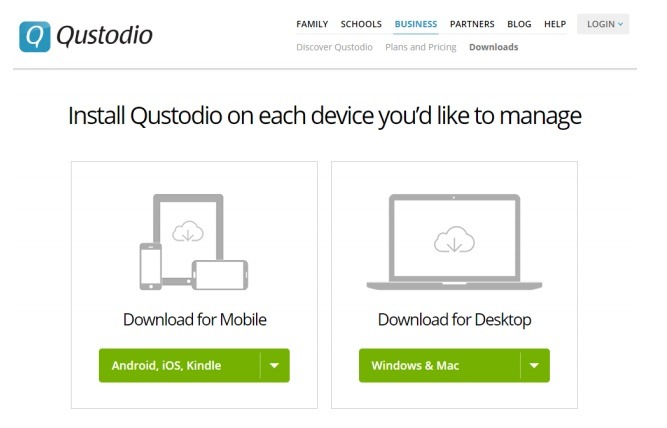
애플리케이션을 설치하는 동안 위치, 연락처, SMS 등과 같은 앱에 중요한 권한을 부여해야 합니다.
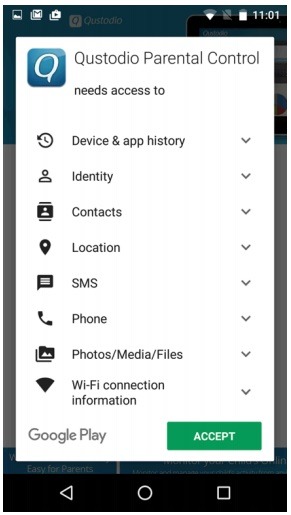
이제 장치에서 응용 프로그램을 실행하고 자녀가 사용할 전화를 표시하십시오. 당신은 또한 다른 장치를 감독하기 위해 귀하의 전화를 표시할 수 있습니다.
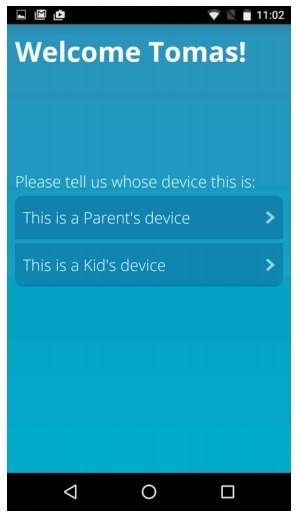
결국 자녀가 사용할 기기에서 앱 감독 액세스 권한을 활성화하면 됩니다.
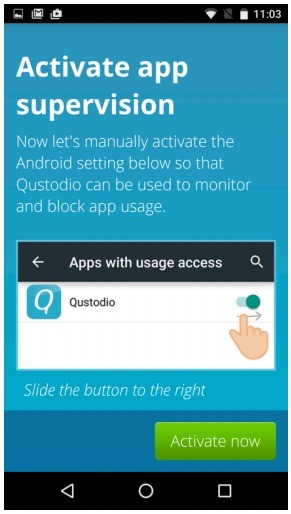
3단계: 원격으로 포르노 사이트 차단
그게 다야! 이제 귀하의 페이지로 이동할 수 있습니다. Qustodio 앱 또는 컴퓨터의 웹 기반 대시보드. 여기에서 웹 필터 기능에 액세스하여 성인 사이트를 차단하고 키워드에 대한 제한을 설정하는 등의 작업을 수행할 수 있습니다.
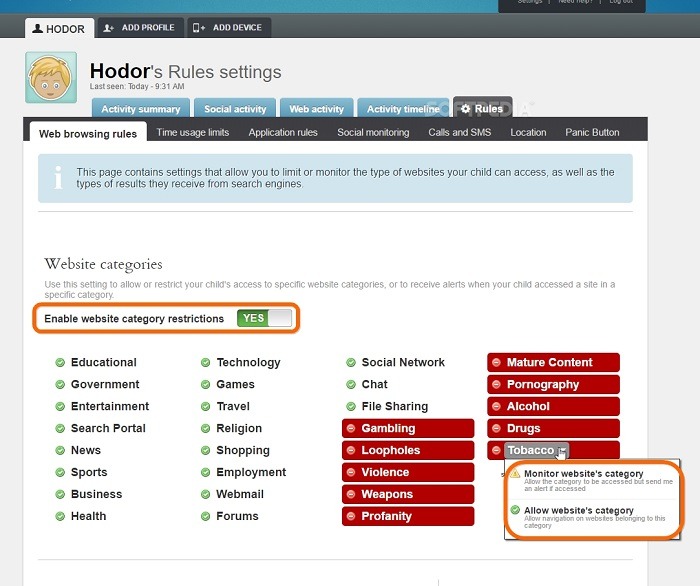
3. 패밀리타임
마지막으로, 인기 있는 성인용 차단기이자 자녀 보호 앱인 FamilyTime의 도움을 받을 수도 있습니다. 주요 Android 및 iOS 기기에 다운로드하여 자녀가 사용하는 스마트폰을 관리할 수 있습니다. 부모는 자녀가 사용하는 앱을 제어할 수 있으며 기기 사용 일정도 설정할 수 있습니다. 앱의 안전 검색 및 자동 콘텐츠 차단 기능은 매우 안정적이며 Android/iPhone에서 포르노 사이트를 매우 쉽게 차단할 수 있습니다. Android/iOS 기기에서 부적절한 웹사이트를 차단하는 방법은 다음과 같습니다.
1단계: FamilyTime 애플리케이션 설치
일을 시작하려면 FamilyTime의 공식 웹 사이트로 이동하여 새 사용자 계정을 만드십시오. 구독을 구입하고 앱 또는 애플리케이션의 Play 스토어 페이지로 이동하여 휴대전화에 설치합니다.
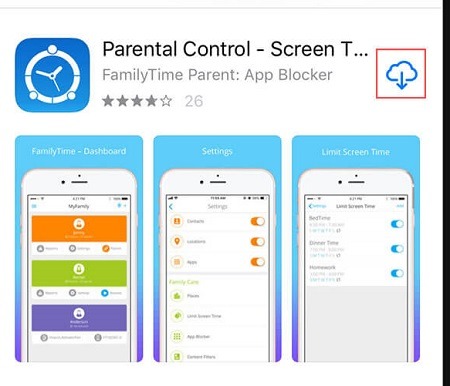
2단계: FamilyTime 앱 설정
그런 다음 애플리케이션을 실행하고 두 장치 모두에서 계정에 로그인하세요. 앱에서 가입하고 새 계정을 만들 수도 있습니다.
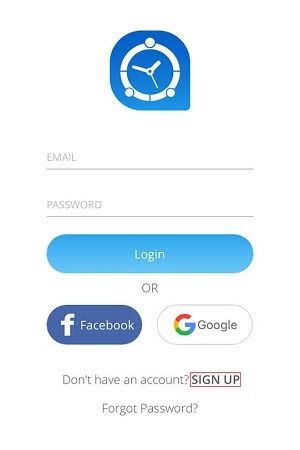
모니터링 장치로 귀하의 전화를 선택하고 관리해야 하는 대상 장치로 자녀의 전화를 선택하십시오. 기기에서 애플리케이션에 필요한 모든 권한을 부여해야 합니다.
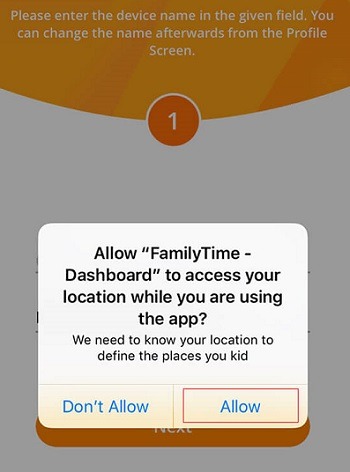
3단계: 성인차단 기능을 이용하세요
설정을 완료한 후 휴대폰에서 FamilyTime 앱으로 이동하여 다양한 인터넷 필터를 활성화할 수 있습니다. 자녀의 휴대전화에서 포르노 사이트를 차단하려면 음란물 필터가 활성화되어 있는지 확인하십시오. 그 외에도 앱을 차단하고 기기에서 화면 시간을 설정할 수도 있습니다.
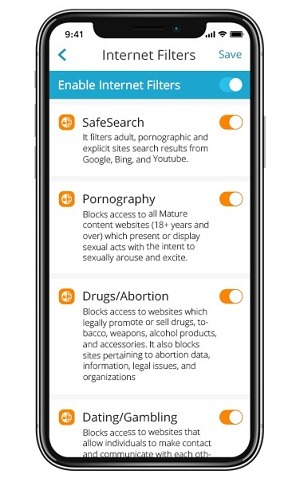
저기요! 이 가이드를 읽은 후에는 모든 장치에서 포르노 사이트를 매우 쉽게 차단할 수 있습니다. 포르노 사이트를 차단하는 방법에 대한 가이드는 Android, iPhone 및 컴퓨터에 대한 다양한 솔루션을 탐색했습니다. 따라서 쉽게 배울 수 있는 Chrome에서 성인 웹 사이트를 차단하는 방법 내장된 기능을 사용하거나 타사 도구도 사용할 수 있습니다. 이 Chrome 포르노 차단기 솔루션을 자유롭게 탐색하고 의심스러운 점이 있으면 알려주십시오.
>> 클릭 여기에서 지금 확인해 보세요. 자녀 보호 기능에 대한 추가 게시물을 알아보려면
- xMobi 리뷰 2024: 효과적이고 합법적인가요? - 1 월 29, 2024
- uMobix 리뷰 2024: 괜찮은가요? - 11 월 3, 2023
- Android 및 iPhone용 최고의 Instagram 스파이 앱 5개(2024) - 옥토버 24, 2023
